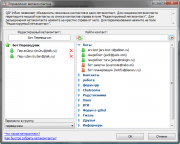
У лівій частині вікна, під написом «редагується метаконтакт». розташовані два поля: верхнє - ім'я МетаКонтакт, нижнє - метаконтакт і все його субконтакт, представлені у вигляді дерева. Під ними знаходиться список, що випадає, що дозволяє змінювати групу, в якій розташований метаконтакт, а також створювати нові групи.
У правій верхній частині вікна знаходяться:
- кнопка «Показати / приховати оффлайн контакти» ();
- поле «Знайти контакт». що дозволяє відображати тільки ті контакти зі списку контактів, в назві або імені облікового запису яких зустрічаються введено жодного символу;
- кнопка «Очистити» (), що очищає поле «Знайти контакт».
Під ними розташоване поле з контактами зі списку контактів, вже існуючі метаконтакти якого також представлені у вигляді дерева.
У нижній лівій частині вікна розташовуються тематичні посилання на сторінки wiki-проекту. Праворуч від них розташовані кнопки «ОК» і «Скасувати». які застосовують або, відповідно, що скасовують зроблені зміни.
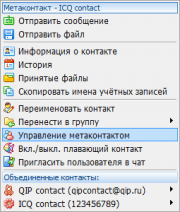
Приклад контекстного меню контакту
Для створення або редагування МетаКонтакт необхідно виконати наступні кроки:- Відкрити контекстне меню контакту або вже існуючого МетаКонтакт за допомогою натискання правої кнопки миші на необхідному контакті;
- Вибрати пункт «Управління МетаКонтакт» ();
- Провести необхідні зміни;
- Застосувати зміни натисненням кнопки "ОК", або скасувати їх натисканням кнопки «Скасувати».
створення МетаКонтакт
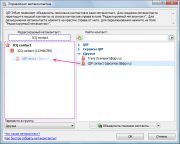
Метаконтакт в процесі створення. Можливі варіанти переміщення позначені кольоровими рамками.
Для створення МетаКонтакт слід перетягнути мишкою контакти, які підлягають об'єднанню, з поля «Список контактів» (для фільтрації контактів можна скористатися полем «Знайти контакт») в поле «редагується метаконтакт» і розташувати їх необхідним чином. Після застосування змін, контакти об'єднаються в метаконтакт і будуть відображатися в списку контактів спеціальним символом, що залежать від використовуваного оформлення (за замовчуванням - зірка).
Додавання контактів до МетаКонтакт
Відділення субконтакта від МетаКонтакт
Для відділення субконтакта від МетаКонтакт слід натиснути на хрестик праворуч від видаляється субконтакта або ж перенести цей субконтакт на поле «Список контактів». Якщо при цьому у МетаКонтакт залишається тільки один субконтакт, метаконтакт автоматично знищується, а залишився субконтакт стає звичайним контактом.
Зміна послідовності субконтактов у МетаКонтакт
Змінити послідовність субконтактов у МетаКонтакт можна шляхом перенесення їх мишкою всередині МетаКонтакт. В цьому випадку, стерпний субконтакт і субконтакт, на якому буде відпущена кнопка миші, поміняються місцями. Для переміщення субконтакта вгору / вниз слід виділити його в лівому списку натисканням лівої кнопки миші, натиснути на клавіатурі і утримувати кнопку Ctrl і змінювати позицію натисканням стрілок вгору / вниз на клавіатурі.
перейменування МетаКонтакт
Переміщення субконтактов між метаконтактами
Переміщення субконтактов між метаконтактами здійснюється шляхом перетягування субконтакта будь-якого МетаКонтакт з поля «Список контактів» в редагований метаконтакт, або навпаки.
Зміна групи, в якій розташований метаконтакт
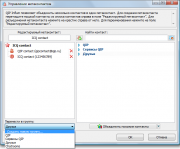
Вибір пункту зі списку